
Kad se prvi put povežete s Internetom, Windows 10 automatski stvara mrežni profil i sprema ga na računalo, a nije važno hoće li to biti Ethernet ili Wi-Fi veza. Budući da sustav dodjeljuje ime profilu veze, možda ga želite preimenovati.
Naziv mreže možete pogledati na najmanje tri mjesta:
- u odjeljku klasične upravljačke ploče "Centar za mrežu i dijeljenje";
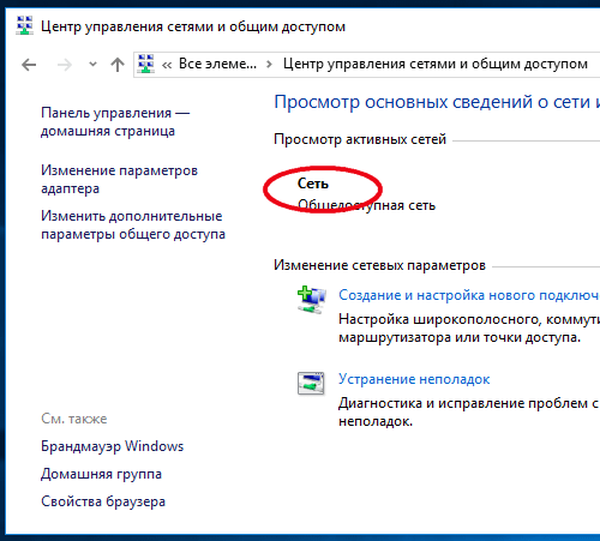
- u pozvanoj ikoni ladice klikom na ikonu veze;
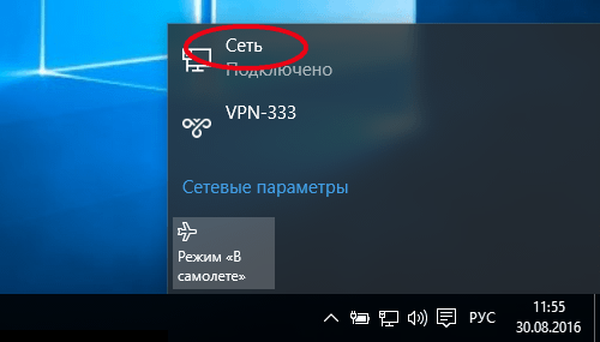
- i u odjeljku "Mreža i Internet" univerzalne aplikacije "Postavke".
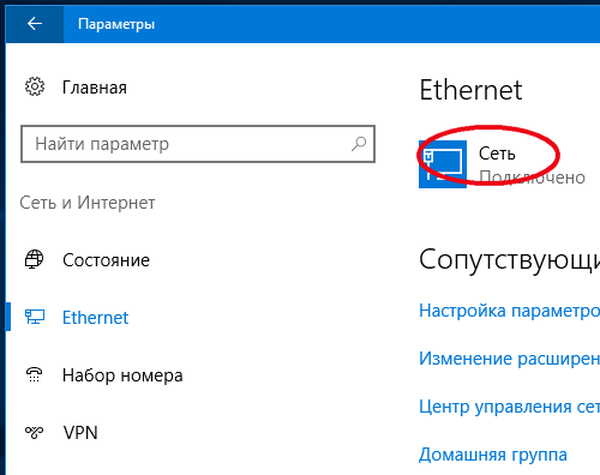
Nažalost, ni u jednom od tih mjesta ne postoji opcija koja bi vam omogućila preimenovanje mreže.
Da biste joj dali novo ime, morat ćete koristiti jednostavan podešavanje registra.
Pomoću regedita otvorite uređivač registra i proširite sljedeću granu:
HKEY_LOCAL_MACHINE / SOFTWARE / Microsoft / Windows NT / CurrentVersion / NetworkList / ProfilesSvaki mrežni profil u registru sustava Windows predstavljen je zasebnim potključem GUID-a s 32znamenkastim nazivom u kovrčavim navodnicima. Što je više registriranih veza na vašem računalu, to ćete imati više GUID-ova u odjeljku Profili. Da biste pronašli mrežu koja vam je potrebna, otvorite GUID potključeve jedan po jedan i pogledajte vrijednost string parametra ProfileName. Sadržat će samo naziv mreže.
Ostalo je jednostavno. Dvaput kliknite parametar ProfileName i dodijelite mu novo ime u prozoru koji se otvori. Zatvorite uređivač registra.
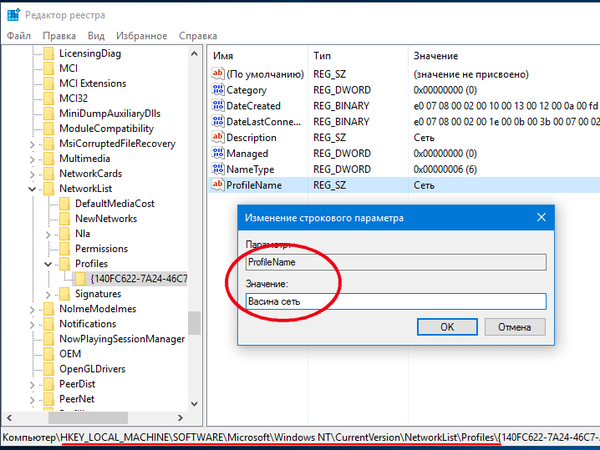
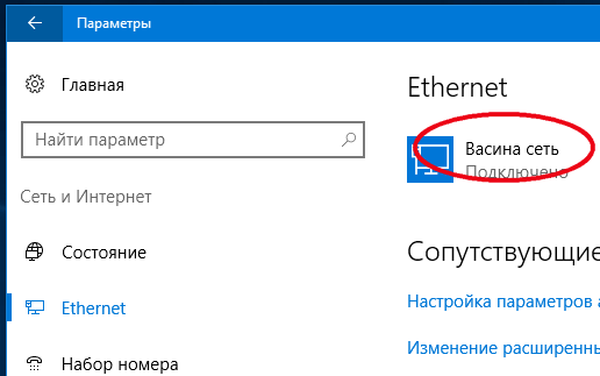
Naziv mrežnog profila bit će promijenjen na svim mjestima, ali da bi nove postavke stupile na snagu, morat ćete napustiti i ponovno ući u sustav.
Dobar dan!











